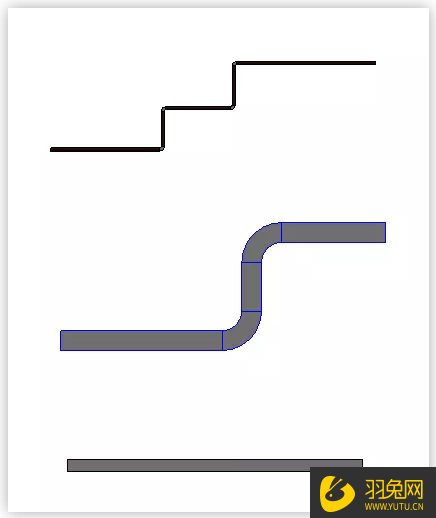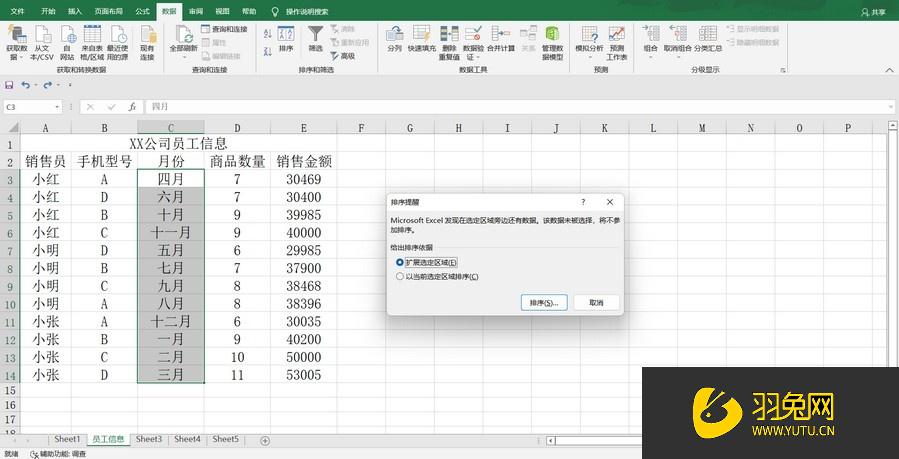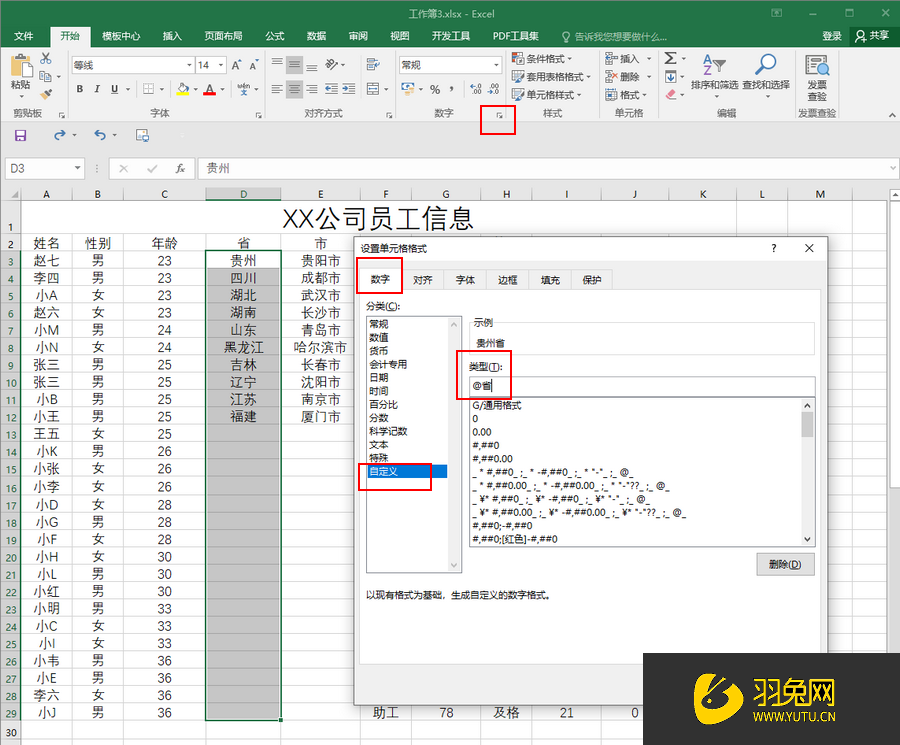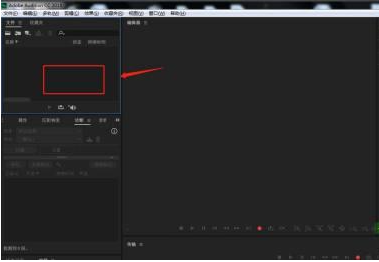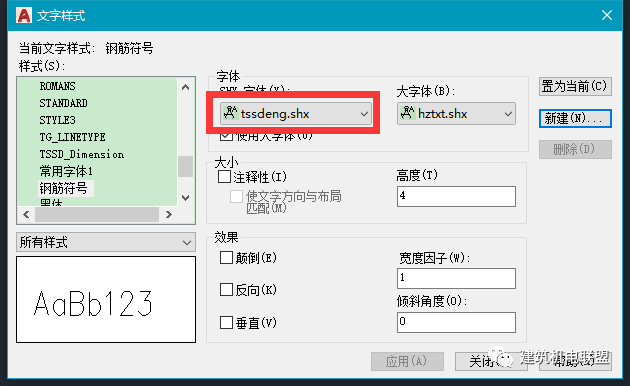CAD2014怎么创建内部图块(cad图块的创建及使用方法)优质
日常工作中。图块就用的实在太多了。很多新手的小伙伴都没有创建图块的习惯。合理的使用图块。方便绘图和后期编辑。
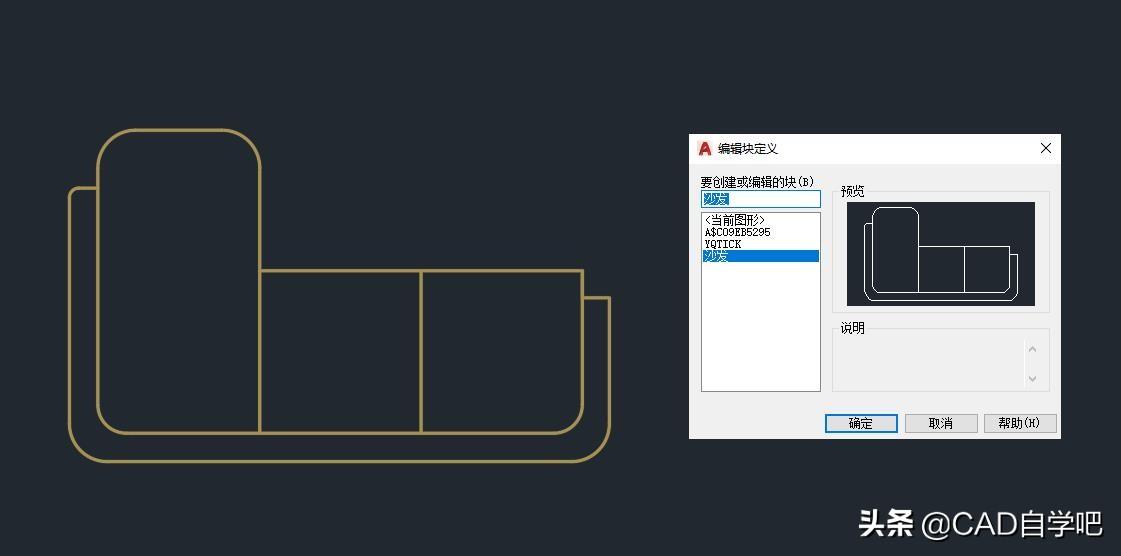
方法一 常规图块创建B
1、使用CAD常规的图块创建命令。如图示的绘图功能[块]。
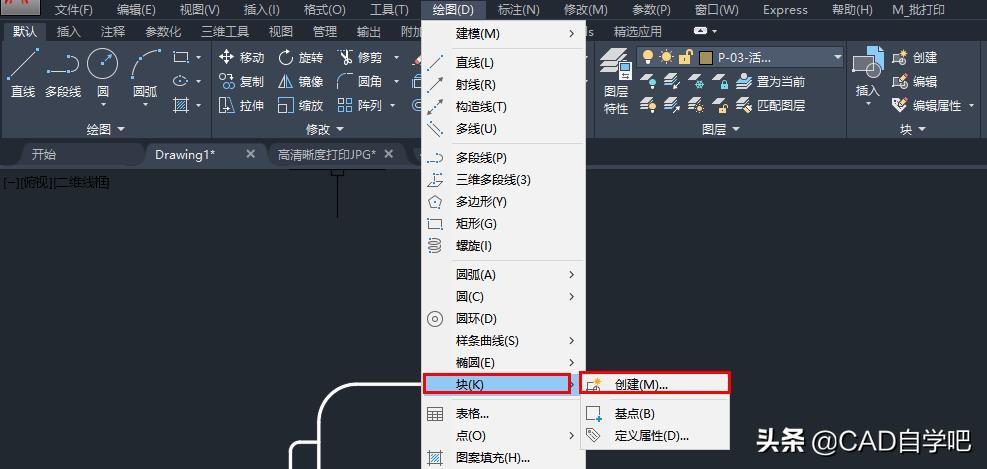
2、或者直接输入创建块命令[B];
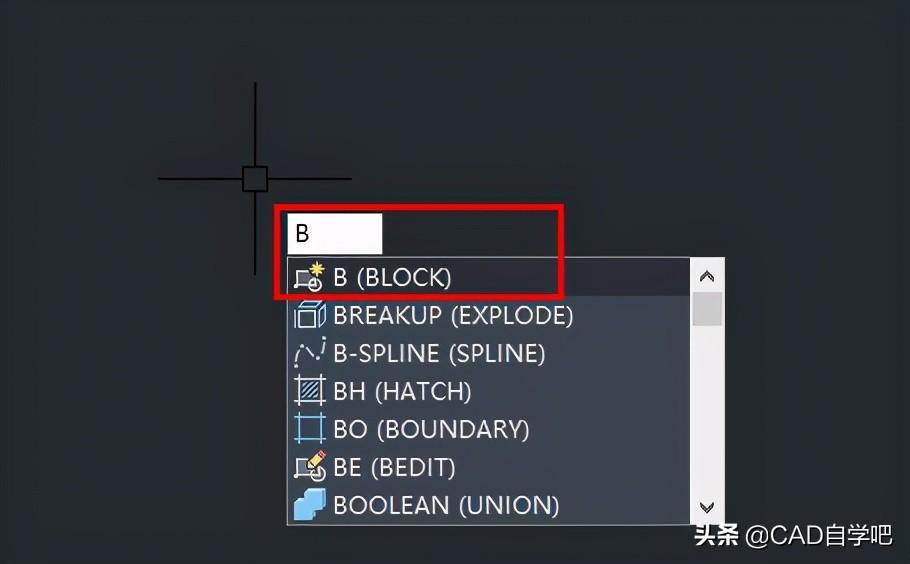
3、设置图块的名称。指定图块的基点[图块的基点一般选择能代表对象几何特征的点。如圆心的圆心。中点等方便后续插入块操作]。选择要创建图块的对象。然后选择确定;
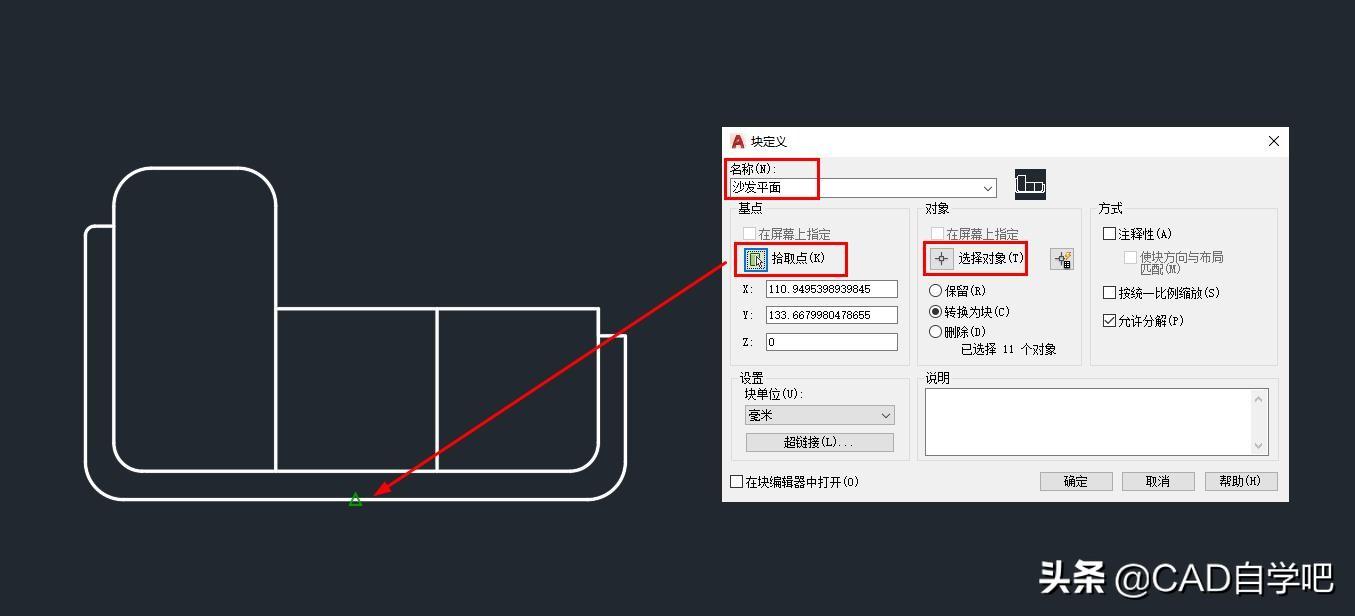
4、就可以快速的创建出一个图块;
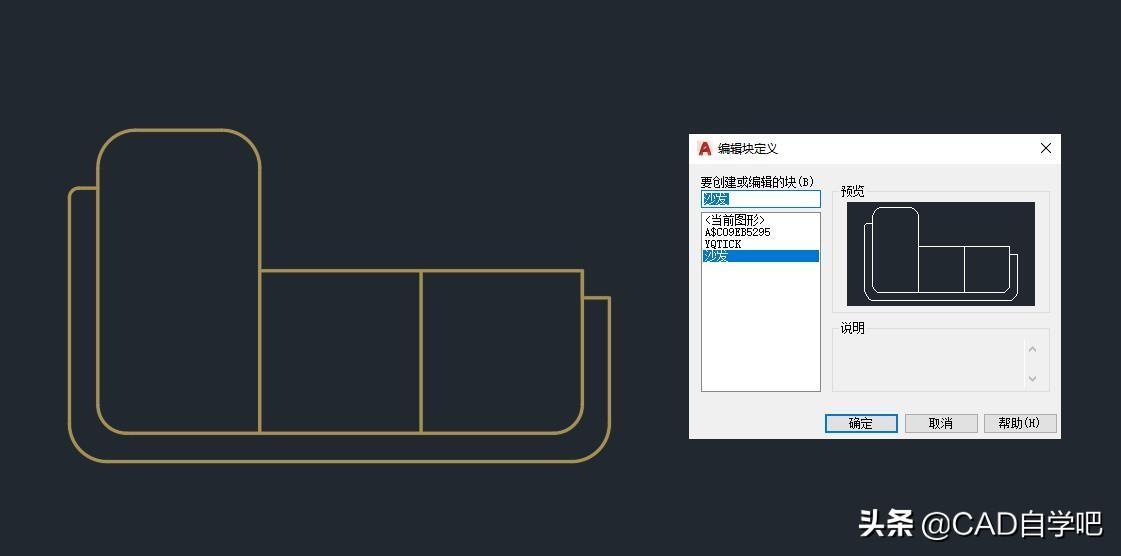
方法二 键盘组合键快速创建
1、使用CAD菜单栏[编辑]→[带基点复制]。可以使用组合键[Ctrl+Shift+C]。
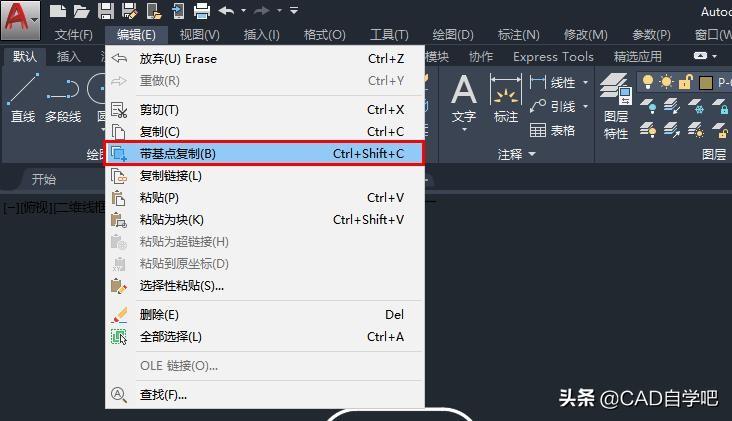
2、根据提示。选择要复制的基点[也就是块的基点];
3、选中要复制的对象[创建块的对象];
4、使用CAD菜单栏[编辑]→[粘贴为块]。可以使用组合键[Ctrl+Shift+V];
5、使用组合键[Ctrl+Shift+V]。就将之前复制的对象以块的方式粘贴出来。注意图块基点就是之前选择的基点位置;
6、唯一不足的地方就是。当前图块的名称是随机生成的。也可以使用重命名命令[REN]来改变图块名称;
方法三 鼠标快速拖动创建块
8、选中要创建图块的对象;
9、按住[鼠标右键]拖动鼠标。显示出[粘贴为块];
10、就快速的创建出一个图块。唯一不足的地方就是。当前图块的名称是随机生成的。且块的[基点位置]是随机指定的。不方便后续块插入的点选择。
更多精选教程文章推荐
以上是由资深渲染大师 小渲 整理编辑的,如果觉得对你有帮助,可以收藏或分享给身边的人
本文标题:CAD2014怎么创建内部图块(cad图块的创建及使用方法)
本文地址:http://www.hszkedu.com/5606.html ,转载请注明来源:云渲染教程网
友情提示:本站内容均为网友发布,并不代表本站立场,如果本站的信息无意侵犯了您的版权,请联系我们及时处理,分享目的仅供大家学习与参考,不代表云渲染农场的立场!
本文地址:http://www.hszkedu.com/5606.html ,转载请注明来源:云渲染教程网
友情提示:本站内容均为网友发布,并不代表本站立场,如果本站的信息无意侵犯了您的版权,请联系我们及时处理,分享目的仅供大家学习与参考,不代表云渲染农场的立场!